グラフの[分類する項目]で選択式のフィールドやカテゴリーを設定し、ソートした場合の並び順を教えてください
[グラフ]の設定画面の[分類する項目]で選択式のフィールドまたはカテゴリーを設定し、ソートした場合に、グラフがどのような並び順で表示されるか説明します。
選択式のフィールドとは、次のフィールドを指します。
- [ラジオボタン]
- [ドロップダウン]
- [チェックボックス]
- [複数選択]
選択式のフィールドを設定した場合
[グラフ]の設定画面の[分類する項目]で選択式のフィールドを設定してソートした場合、グラフのデータの並び順は、フィールドの設定画面で設定した[項目と順番]のとおりとなります。
たとえば、次の内容でアプリを設定したとします。
- [ドロップダウン]フィールドの設定における[項目と順番]で、上から順に「A」「C」「B」と設定する
- グラフの設定
- [グラフの種類]:[横棒グラフ]、[集合]
- [分類する項目][大項目]:「ドロップダウン」
- [集計方法]:[レコード数]
- [ソート]:[大項目]、[昇順]
この場合、グラフは次の順で表示されます。
- ドロップダウン:A
- ドロップダウン:C
- ドロップダウン:B
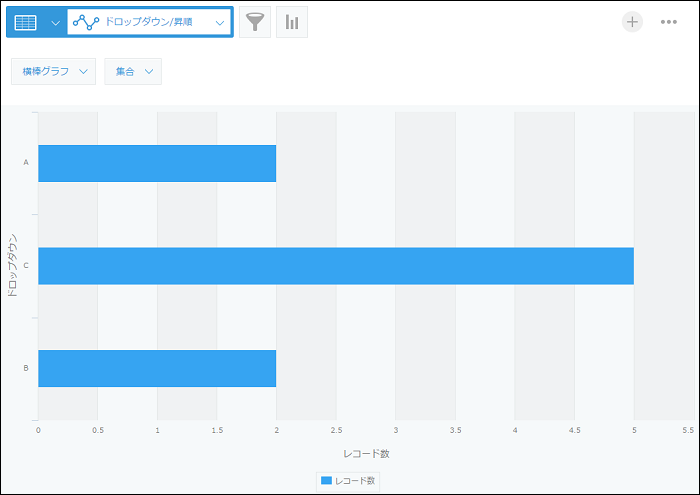
カテゴリーを設定した場合
[グラフ]の設定画面の[分類する項目]でカテゴリーを設定してソートした場合、グラフのデータの並び順は、カテゴリーを作成した順となります。カテゴリーを作成して保存した後に並び替えても、その並び順は反映されません。
なお、一度に複数のカテゴリーを追加して保存した場合は、追加した順ではなく、保存した状態での並び順が反映されます。
たとえば、次の内容でアプリを設定したとします。
- [カテゴリー]の設定で、[カテゴリーの階層]を上から順に「1」「3」「2」と設定する。
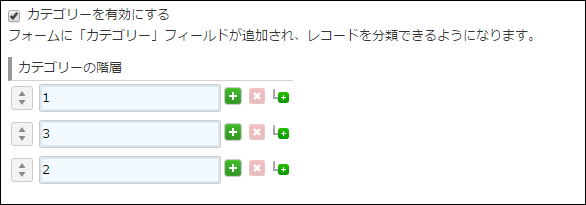
- グラフの設定
- [グラフの種類]:[横棒グラフ]、[集合]
- [分類する項目][大項目]:[カテゴリー]
- [集計方法]:[レコード数]
- [ソート]:[大項目]、[昇順]
この場合、グラフは次の順で表示されます。
- カテゴリー:1
- カテゴリー:3
- カテゴリー:2

